大家有没有想要将视频或音频上的某个片段截取出来作为铃声或搞笑的东西发出去呢?视频和音频的片段提取都可以在暴风影音上完成哦,大家想知道怎么操作的吗?一起来看看吧。
暴风影音从视频上截取音频:
1.用暴风影音打开要截取声音片段的视频,如图所示:
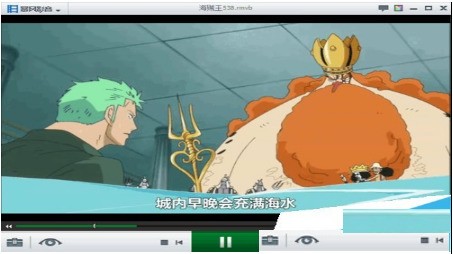
2.在视频上右键单击,依次选择“视频转码/截取”“片段截取”,如图所示:
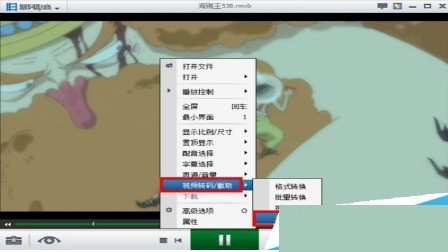
3.在弹出窗口的右侧,拖动滑块选择要截取声音的部分,如果要精确到秒,可以在下面输入开始时间和结束时间来截取,如图所示:
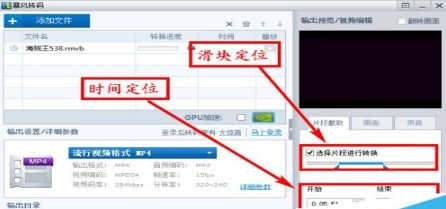
4.配置输出参数,在蓝色矩形框部分,如果输出设置已经是音乐格式,无需更改,如果不是,点击蓝色矩形框,如图所示:
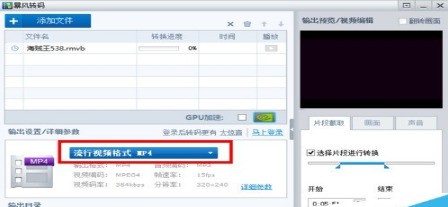
5.在“输出类型”中选择“输出音频”,“品牌型号”默认即可,点击“确定”,如图所示:
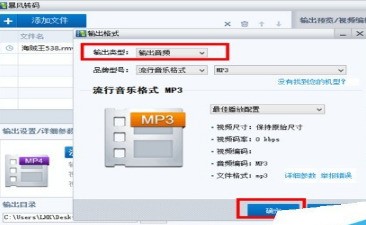
6.配置输出目录,此处我选择的是桌面,如图所示:
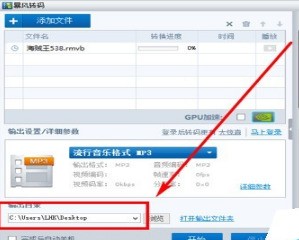
7.所有参数配置妥当之后,点击“开始”按钮,如图所示:
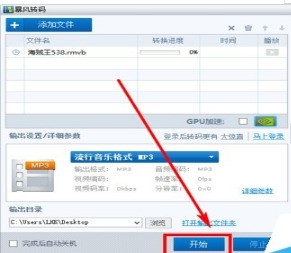
8.当下图中的转换进度达到100%时,就表示转换完成了,如图所示:
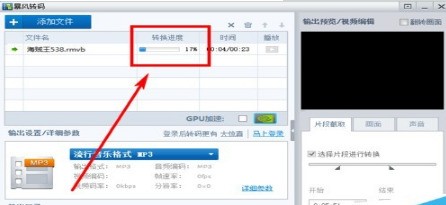
9.此时在桌面上就生成了截取的声音文件,如图所示:
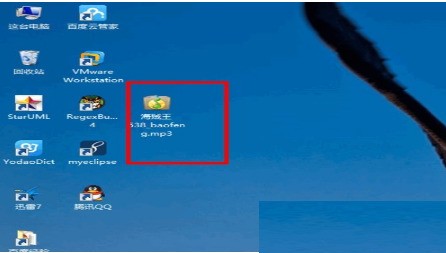
暴风影音从音乐上截取音频片段:
1.用暴风影音打开需要截取的音频,
2.之后的操作方法和暴风影音从视频上截取音乐的操作步骤一样,小编就不再赘述了。
总结:以上就是全部的暴风影音怎么截取音乐?暴风影音截取音乐的2种方法,第二种方法可以将音乐的片段截取出来的,大家可以试试。
文章标题:暴风影音怎么截取音频,两种方法截取暴风影音音频
文章链接://www.hpwebtech.com/jiqiao/41612.html
为给用户提供更多有价值信息,ZOL下载站整理发布,如果有侵权请联系删除,转载请保留出处。
- 上一问:暴风影音如何隐藏隐私文件
- 下一问:暴风影音如何慢放视频,暴风影音慢放视频的方法
相关软件推荐
其他类似技巧
- 2022-02-27 19:22:09暴风影音怎么截取音频?暴风影音截取音频的2种方法
- 2022-02-27 19:21:50暴风影音环绕声功能怎么设置及如何正确摆放5.1音箱
- 2022-02-27 19:21:31暴风影音怎么慢放视频?暴风影音慢放视频的两种方法
- 2022-02-27 19:21:09暴风影音跳过片头片尾及重新观看片头片尾的方法
- 2021-09-24 14:13:20暴风影音播放记录在哪
- 2021-05-26 16:46:09暴风影音如何隐藏隐私文件
- 2021-04-21 15:44:32暴风影音更改配音的教程
- 2021-04-21 15:37:48暴风影音播放列表自动添加相似文件
- 2021-04-21 15:37:27暴风影音只有背景音乐的修复小技巧
- 2021-04-21 15:37:08暴风影音如何设置不会卡帧
暴风影音播放器软件简介
暴风影音是一款高清视频播放器,兼容大多数的视频和音频格式。暴风影音着重提升了在线视频内容的主动展示性和操控性,同时加强了暴风在线视频内容的推荐力度。 暴风影音打开速度快,支持的视频格式多。新版采用全新的程序架构,启动快3倍、同时研发的"极速皮肤",并新增支持40种至687种视频格式。·通过自动... 详细介绍»









